
Mac’teki TextEdit’te yeni belgeler başlatma
Düz metin veya zengin metin biçiminde metin belgeleri yaratabilirsiniz. Zengin metin belgesi yaratırken iki yana yaslama veya stilli metin gibi biçimleme seçenekleri uygulayabilirsiniz. Düz metin belgelerinin biçimleme seçenekleri yoktur.
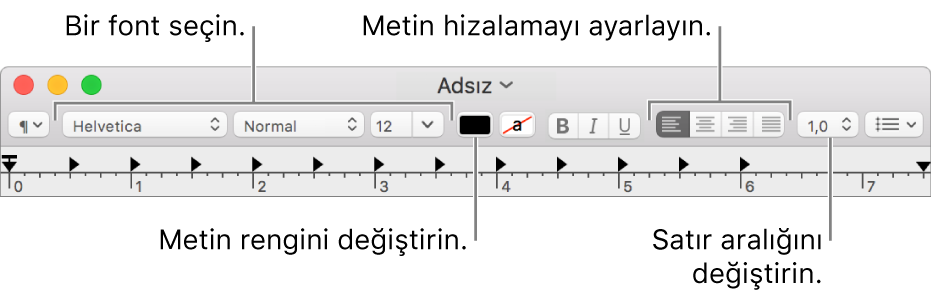
Mac’inizdeki TextEdit uygulamasını
 açın.
açın.Not: Yeni TextEdit belgeleri, saptanmış olarak zengin metin biçimindedir. Bunun yerine yeni belgelerin düz metin olarak yaratılması için TextEdit tercihlerinde yeni belge tercihleri ayarlayın, açın ve kaydedin.
TextEdit sorgu kutusu görünürse, iCloud Drive’ınız açık demektir. Yeni belgenizin iCloud’a kaydedilmesini istiyorsanız, kenar çubuğunun iCloud bölümünde TextEdit'i seçin, ardından Yeni Belge'yi tıklayın. Masaüstünüzü ve belgelerinizi iCloud Drive‘da depolama konusuna bakın.
TextEdit zaten açıksa, yeni bir belgeye başlamak için Dosya > Yeni komutunu (ekranınızın en üstündeki Dosya menüsünden) seçin.
Belge açıldığında yazmaya başlayın.
Belgeniz siz çalışırken otomatik olarak kaydedilir. Aşağıdakilerden birini de yapabilirsiniz:
Belge özellikleri ekleme: Dosya > Özellikleri Göster’i seçin, sonra bilgileri girin.
Önemli: Belge özellikleri yalnızca zengin metin belgeleriyle kaydedilir.
Belgeyi yazdırma: Dosya > Yazdır’ı seçin.
PDF yaratma: Dosya > PDF Olarak Dışa Aktar’ı seçin.
Mac’inizde Koyu Modu kullanırken TextEdit’te belgeleri açık veya koyu arka planda görüntüleyebilirsiniz. TextEdit’te, Görüntü > Pencerelerde Koyu Arka Plan Kullan’ı seçin (bir onay işareti koyu arka planın kullanılmakta olduğunu gösterir); kapatmak için yeniden aynı komutu seçin (onay işareti silinir). TextEdit’te belgeleri koyu arka plan ile görüntülerken bazı metin ve arka plan renkleri belge içeriğinin okunabilirliğinin sağlanması için ekranda farklı görüntülenebilirler.